Если вы хотите получить бета-версию iOS 14, у нас есть хорошие и плохие новости: Apple выпустила бета-версию iOS 14 для разработчиков, но она не доступна для общественности.
Есть простой способ загрузить бета-версию iOS 14, которая включает в себя регистрацию в качестве разработчика Apple и небольшую плату. Или же вы можете подождать, чтобы получить публичную бета-версию iOS 14 в июле или финальную версию обновления программного обеспечения Apple — скорее всего, в сентябре с iPhone 12.
Обратите внимание, что не все iPhone смогут загрузить iOS 14 — все, что старше iPhone 6S или более поздней версии, не получит ни бета-версию, ни полную версию iOS 14, когда она появится позже в этом году..
Положительным моментом является то, что загрузка бета-версии для разработчика такая же, как и в случае обновления iOS 13, поэтому, если вы сможете загрузить ее, вы сможете получить новую ОС..
Если ваш iPhone совместим, прокрутите ниже пошаговые инструкции, чтобы обновить ваше устройство до iOS 14 бета.
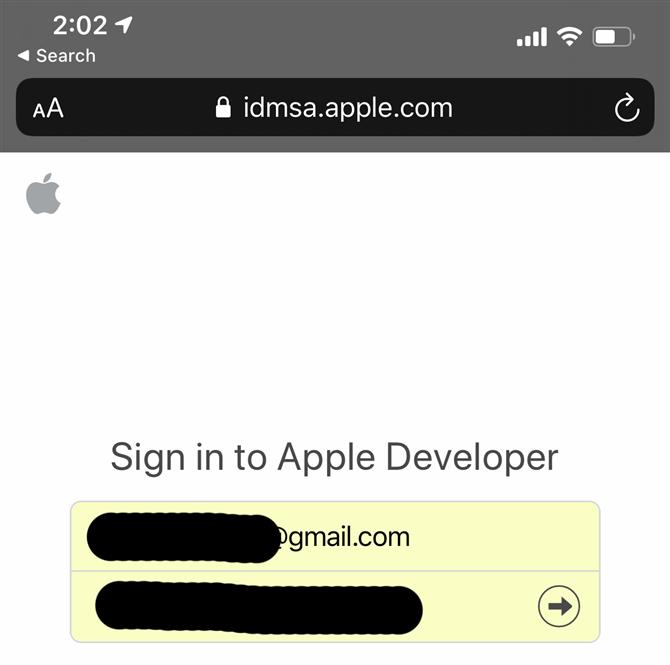
(Изображение предоставлено: Будущее)
0. Зарегистрируйтесь в программе Apple для разработчиков
Чтобы получить доступ к бета-версии разработчика, вам нужно будет участвовать в программе Apple для разработчиков. Чтобы зарегистрироваться как личность, перейдите на официальную страницу регистрации в программе и следуйте инструкциям (перечисленным здесь). Вам понадобится Apple ID и личная документация, и да, чтобы заплатить примерно 99 долларов в год, чтобы зарегистрироваться.
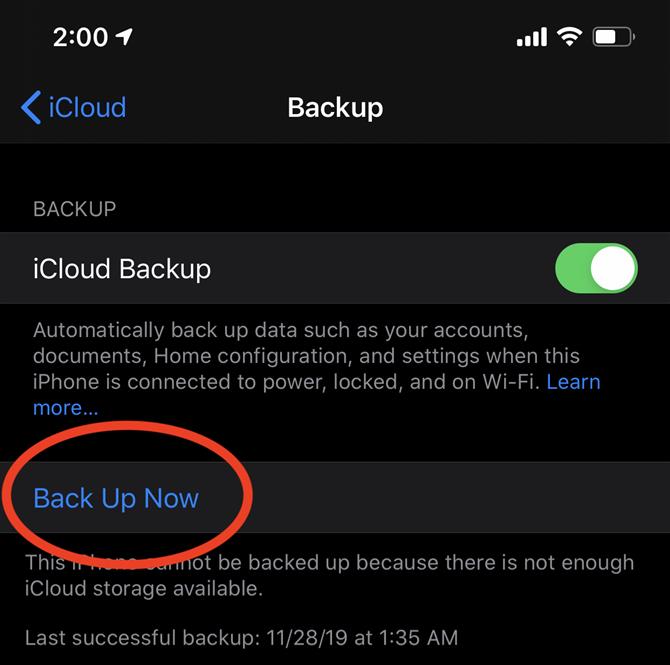
(Изображение предоставлено: Будущее)
1. Прежде чем получить iOS 14, сделайте резервную копию вашего iPhone
Если вы собираетесь получить бета-версию iOS 14, мы рекомендуем сначала сделать резервную копию вашего iPhone — на всякий случай. Таким образом, вы можете восстановить настройки вашего телефона, приложения и данные в нормальном режиме (то есть в стабильной версии iOS), если что-то пойдет не так.
Бета-версия iOS 14, скорее всего, содержит ошибки или склонна к сбоям на ранней стадии (по определению, бета-тест — это поиск проблем с программным обеспечением), и вы не хотите быть человеком, который обнаружит проблемную ошибку потери данных, у вас нет резервной копии.
Поэтому перед загрузкой на iOS 14, перейдите к нашему главному руководству о том, как резервное копирование вашего iPhone.
Изображение 1 из 4
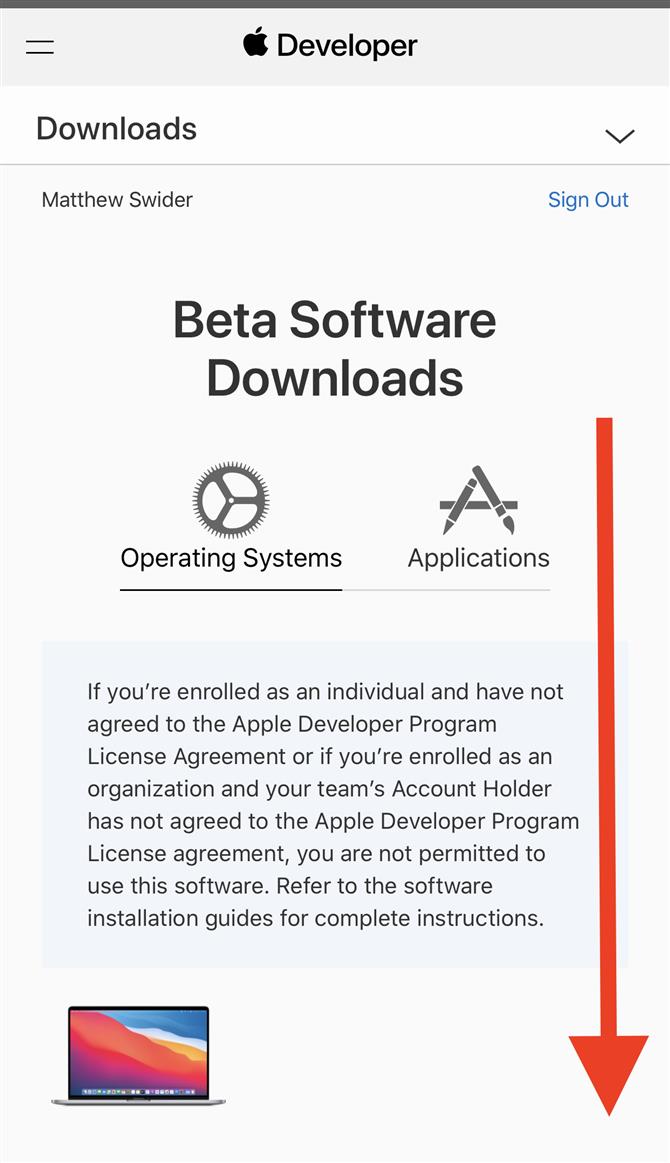
(Изображение предоставлено Future) Изображение 2 из 4
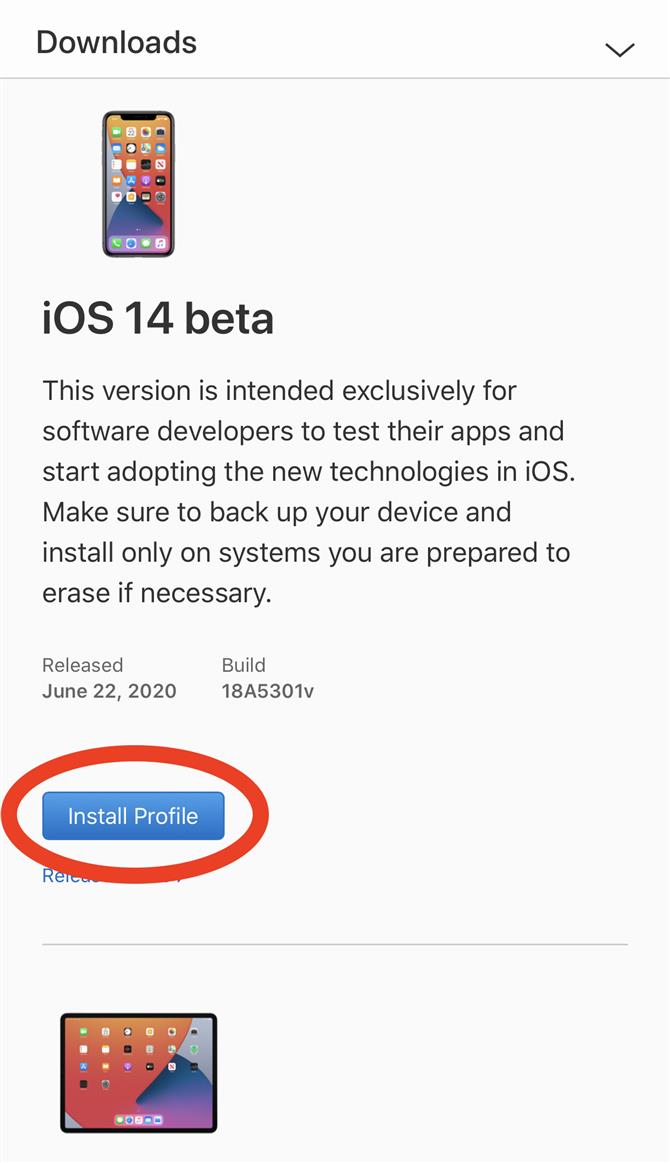
(Изображение предоставлено: Future) Изображение 3 из 4
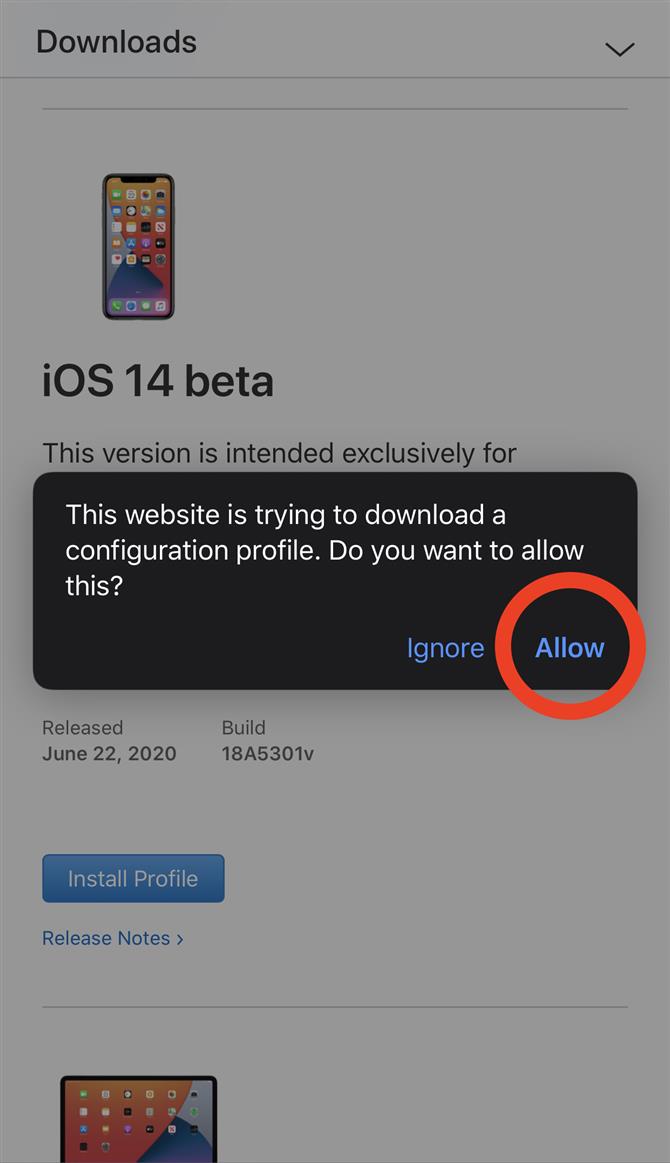
(Изображение предоставлено Future) Изображение 4 из 4
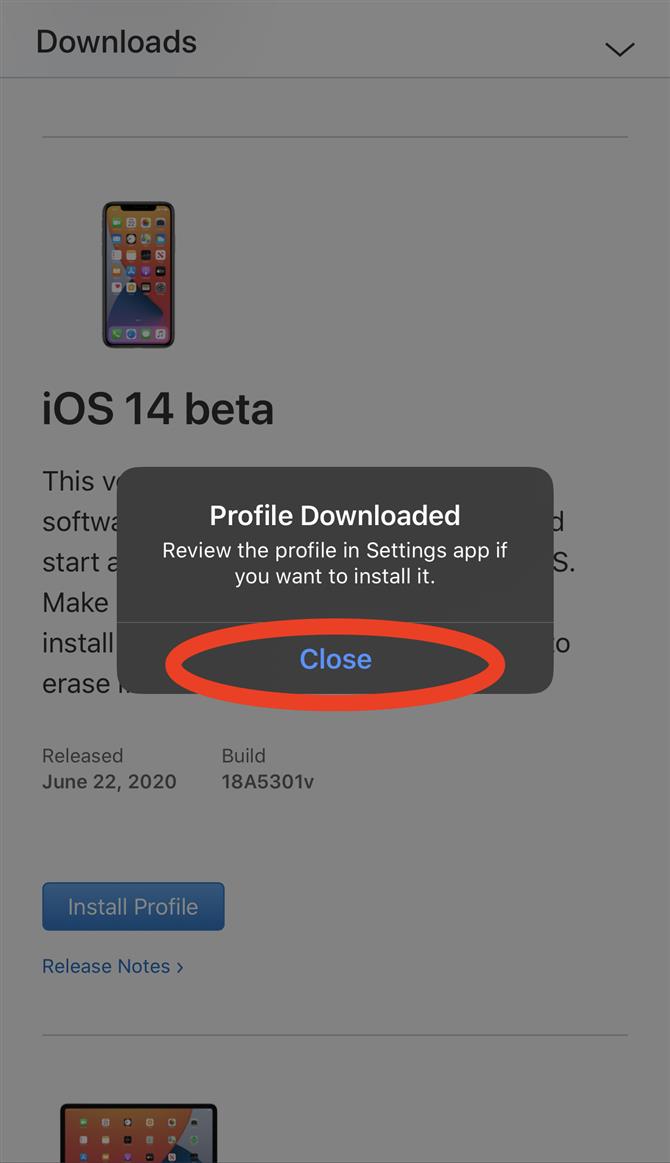
(Изображение предоставлено: Будущее)
2. Загрузите бета-профиль iOS 14
Чтобы получить программное обеспечение Apple до его официального запуска, вам необходимо загрузить профиль на совместимое устройство, на котором вы будете запускать бета-версию. Перейдите на сайт developer.apple.com/download и следуйте инструкциям для загрузки профиля бета-версии..
Нажмите значок меню «Линии гамбургера» в левом верхнем углу и нажмите «загрузки», прокрутите вниз, пока не увидите бета-версию iOS 14, и нажмите кнопку «Установить профиль». Это поместит сам файл на ваше устройство, которое вам нужно будет установить вручную, перемещаясь по настройкам..
Изображение 1 из 9
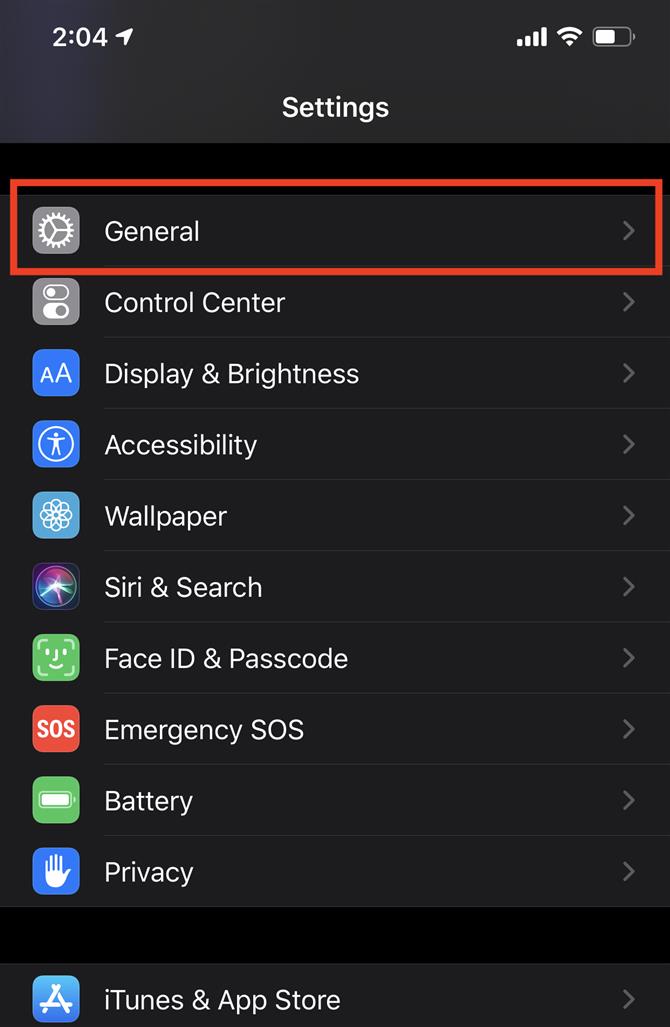
(Изображение предоставлено Future) Изображение 2 из 9
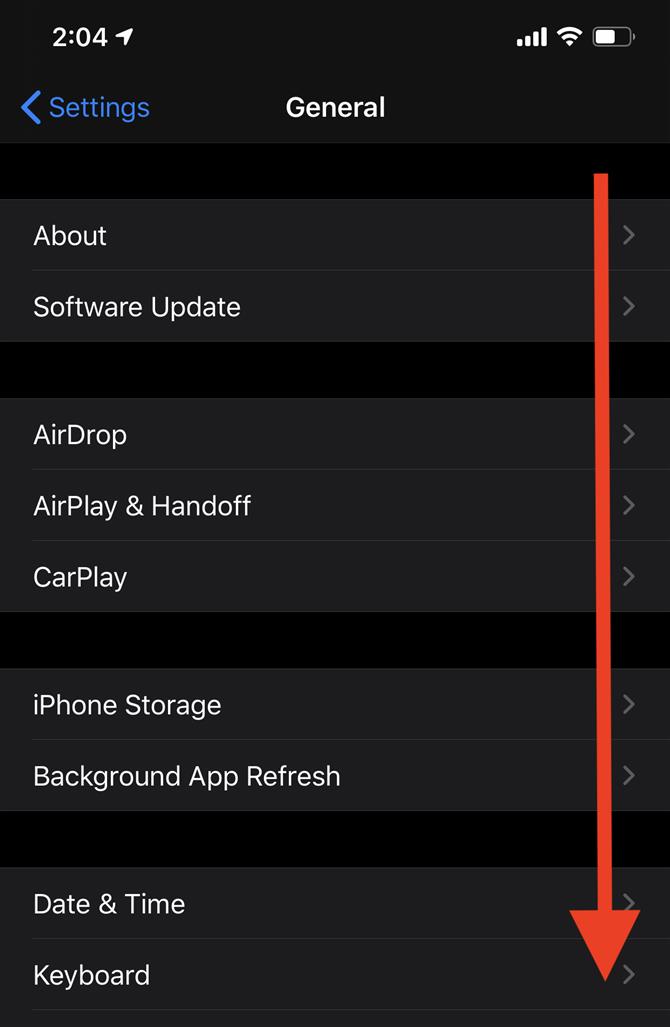
(Изображение предоставлено: Future) Изображение 3 из 9
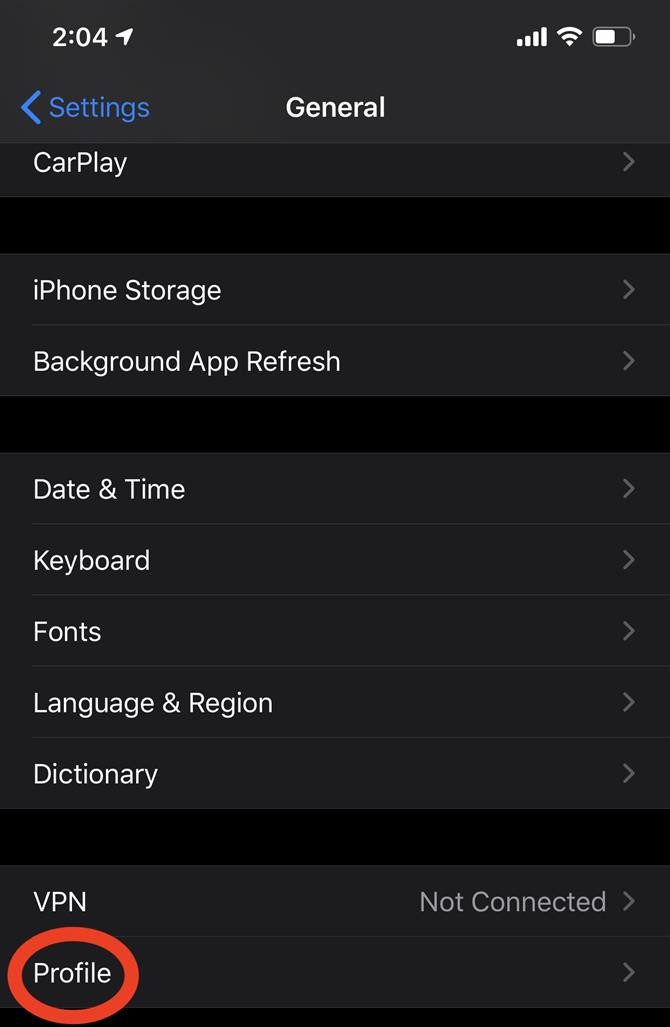
(Изображение предоставлено Future) Изображение 4 из 9
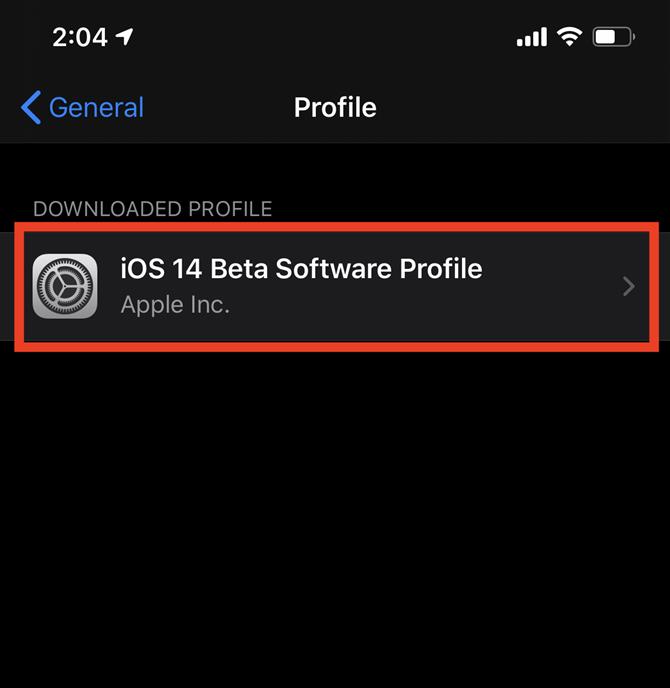
(Изображение предоставлено: Future) Изображение 5 из 9
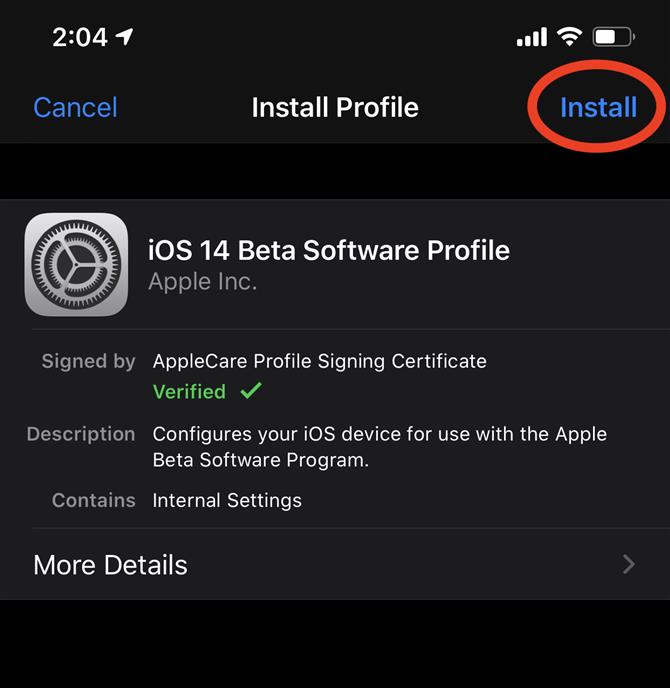
(Изображение предоставлено: Future) Изображение 6 из 9
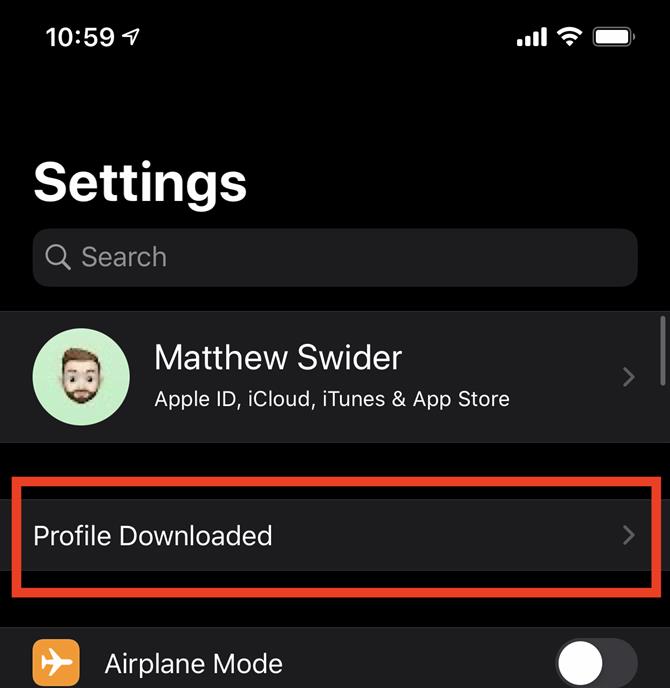
(Изображение предоставлено: Future) Изображение 7 из 9
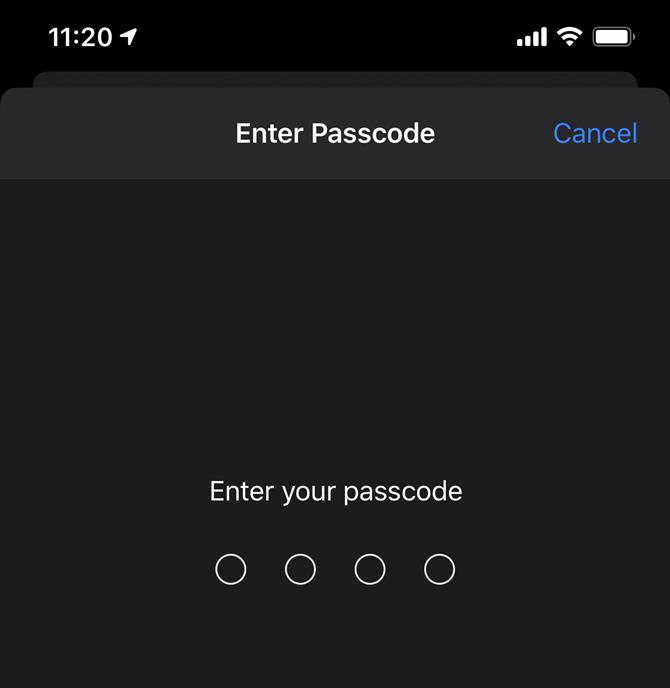
(Изображение предоставлено Future) Изображение 8 из 9
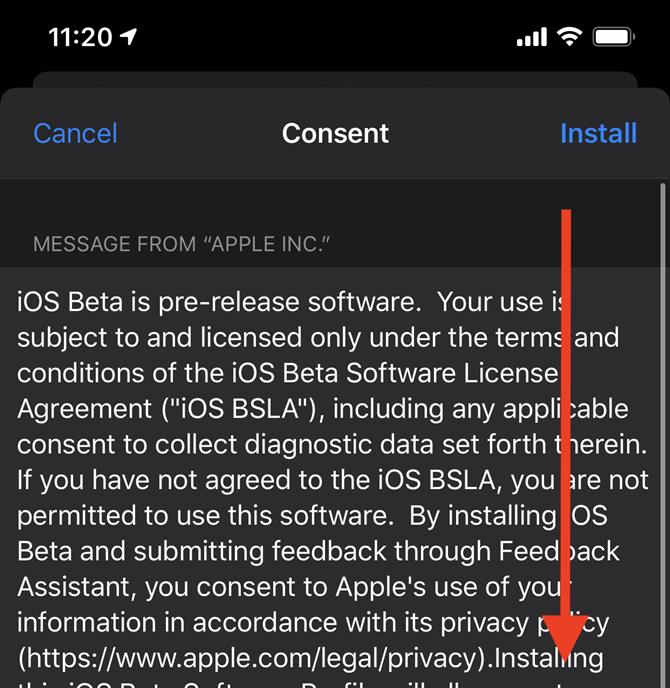
(Изображение предоставлено Future) Изображение 9 из 9
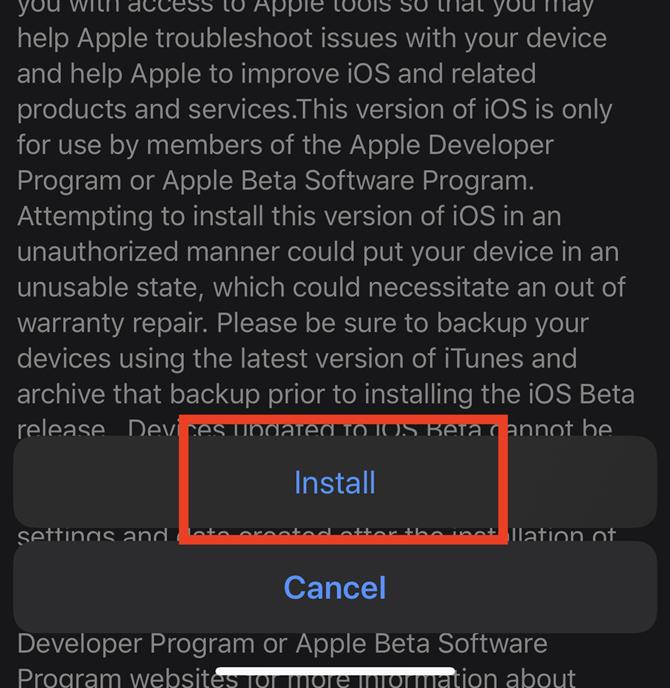
(Изображение предоставлено: Будущее)
3. Установите профиль iOS 14
Как только этот профиль будет загружен, вам нужно будет установить его вручную — перейдите в «Настройки»> «Основные»> «Профиль», затем выберите «Загруженный профиль» (новый параметр, который должен появиться), затем щелкните выбранный профиль..
Pro совет: Вы также можете увидеть Профиль, загруженный в главном меню настроек (это довольно новый ярлык для процесса обновления OTA), который приведет вас прямо к подменю профиля в настройках..
Изображение 1 из 7
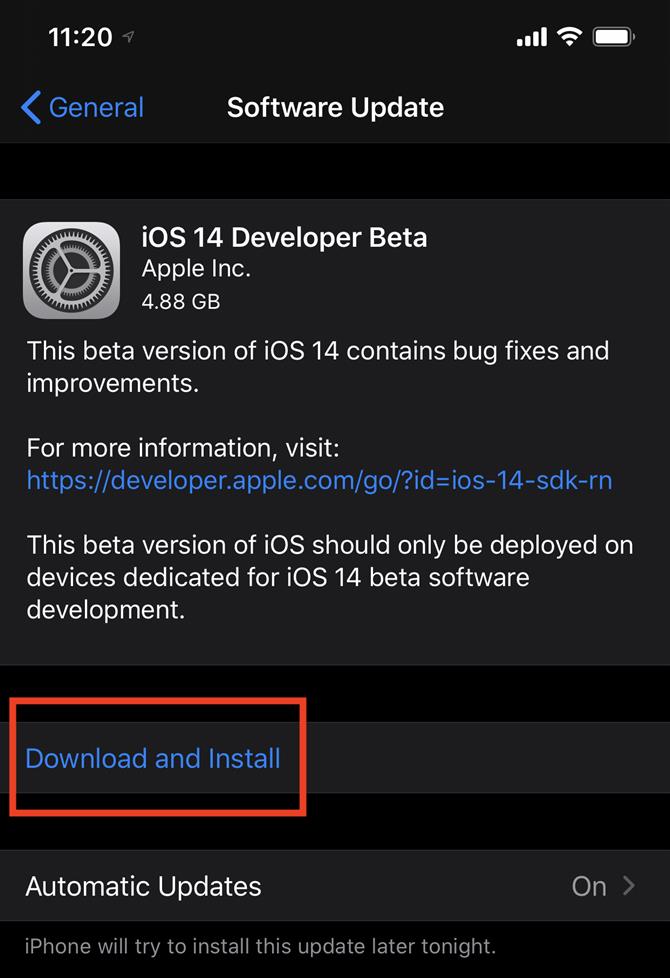
(Изображение предоставлено Future) Изображение 2 из 7
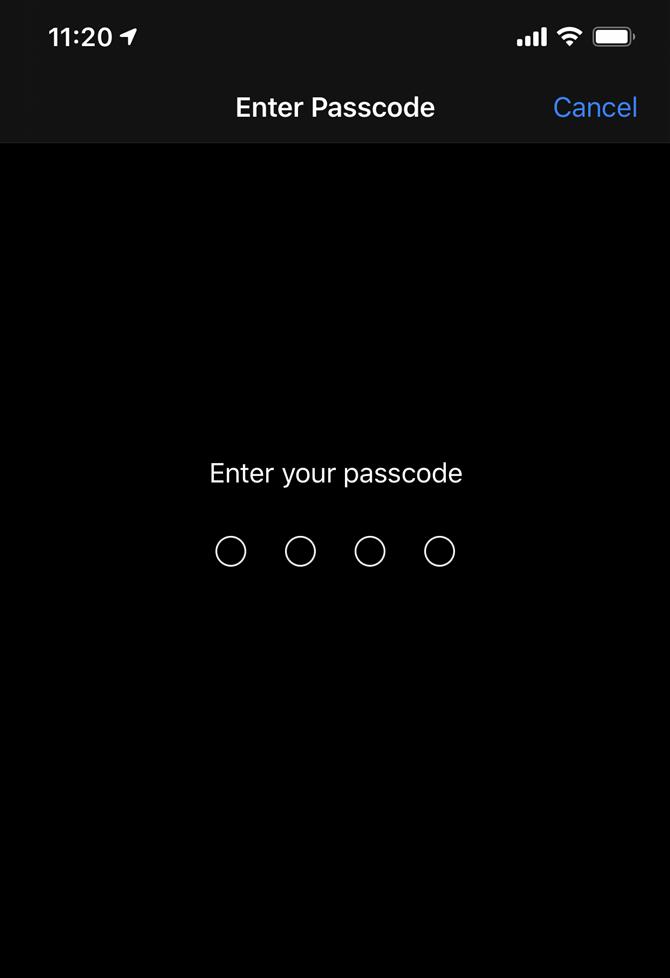
(Изображение предоставлено: Future) Изображение 3 из 7
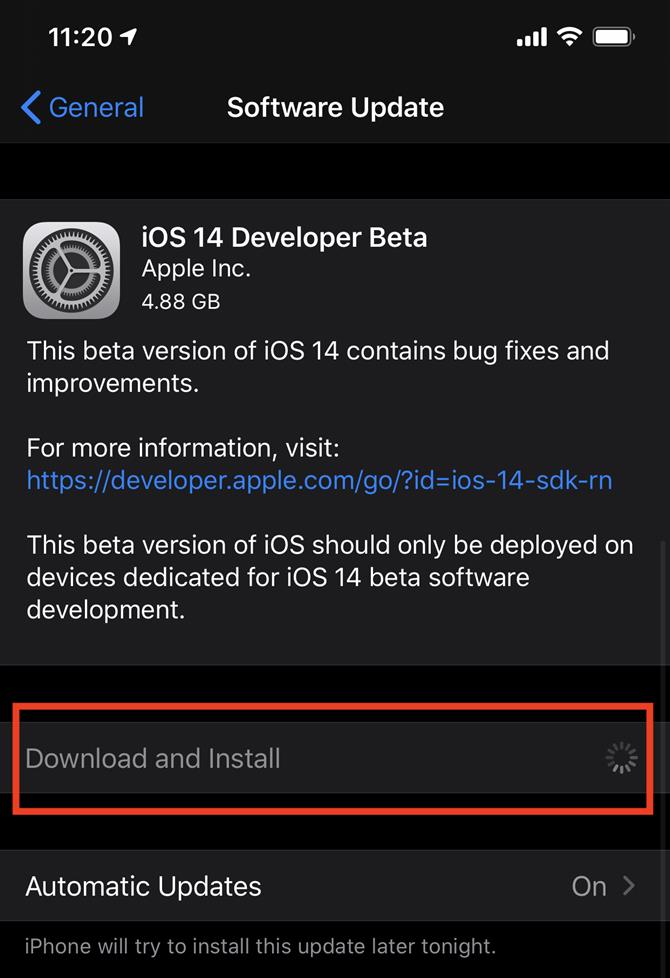
(Изображение предоставлено: Future) Изображение 4 из 7
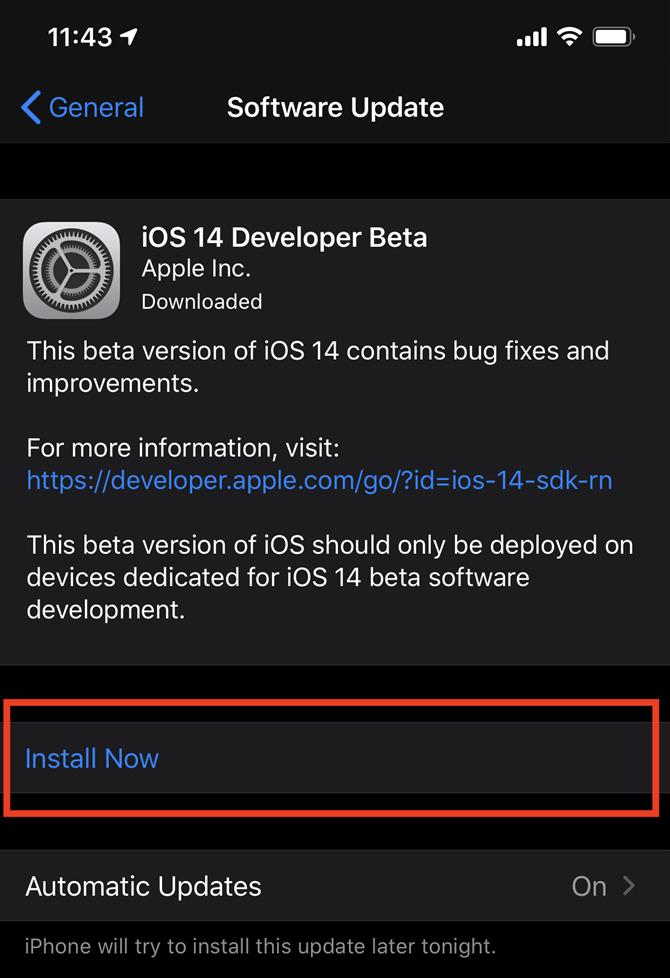
(Изображение предоставлено: Future) Изображение 5 из 7
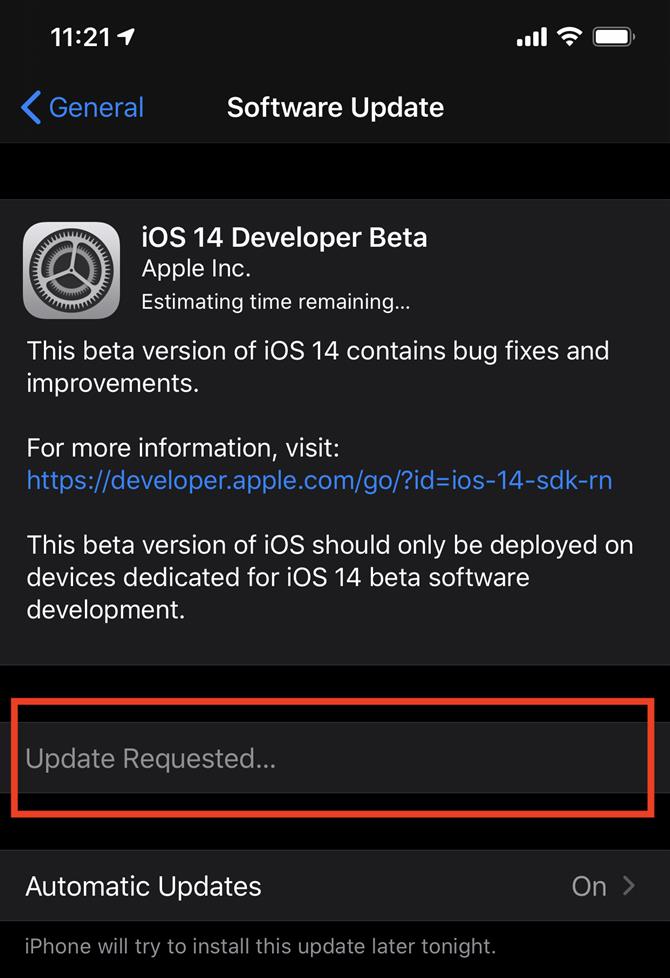
(Изображение предоставлено Future) Изображение 6 из 7
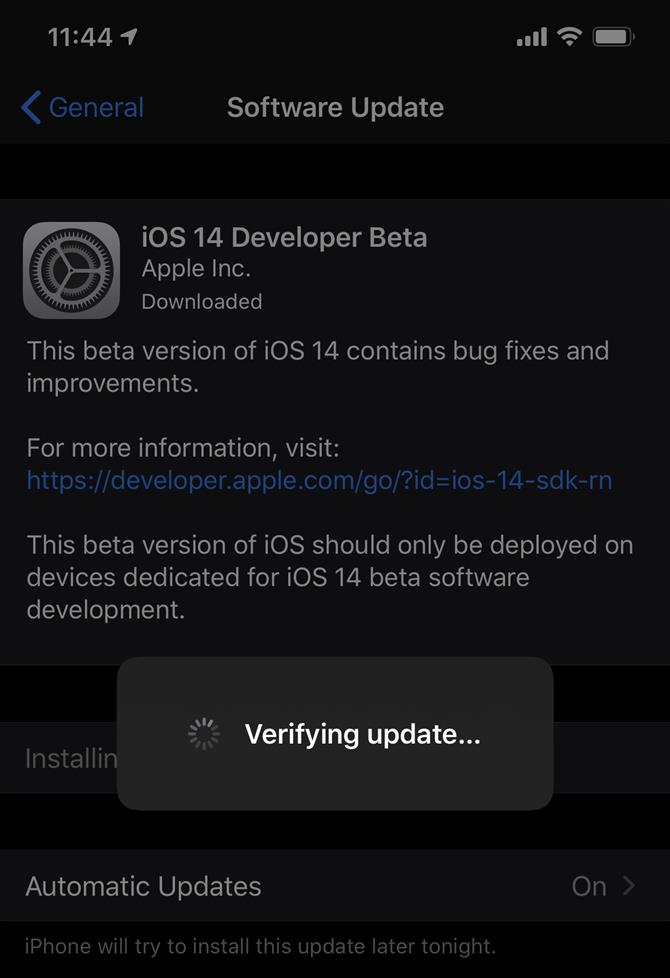
(Изображение предоставлено: Future) Изображение 7 из 7
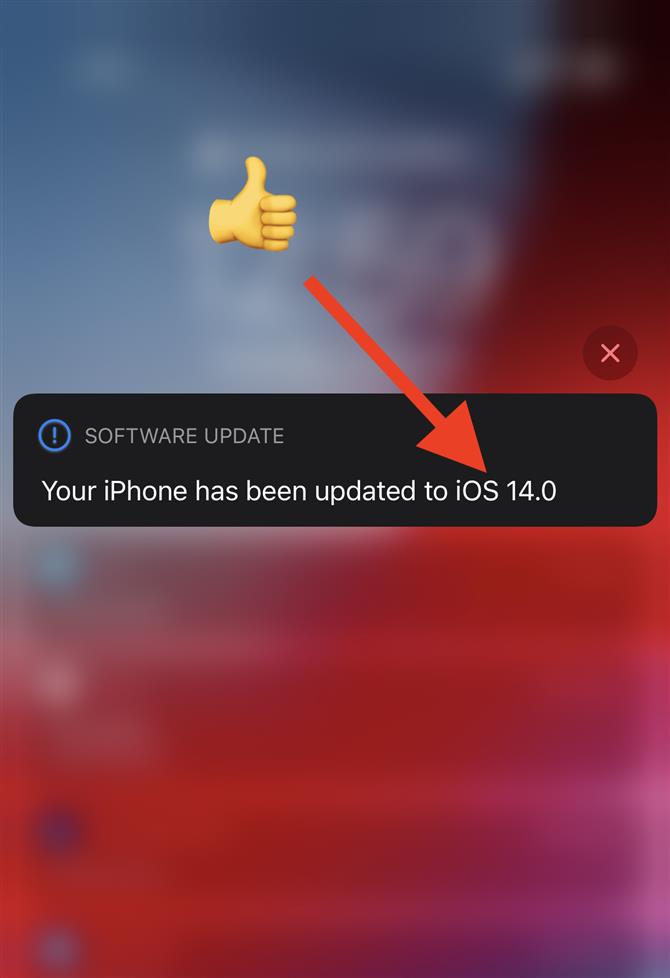
(Изображение предоставлено: Будущее)
4. Загрузите и установите iOS 14
После установки бета-профиля iOS 14, оставайтесь в меню «Настройки», но прокрутите вниз до «Общие» и выберите «Обновление программ». Если следующие шаги были выполнены правильно, теперь у вас должна быть возможность загрузить бета-версию iOS 14. Имейте в виду, это обновление почти 5 ГБ, поэтому подключите телефон и выделите время для загрузки.
Перезагрузите телефон, и теперь вы будете использовать бета-версию iOS 14, что позволит вам протестировать программное обеспечение, которое ваши коллеги будут ждать месяцы.
- Вот наш список лучших айфонов для загрузки с iOS 14
